«Я случайно удалил видео на своем телефоне и теперь не знаю, как мне его восстановить. Подскажите, есть ли какой-то способ вернуть удаленные файлы на Android. Смогу ли я восстановить удаленное видео или это уже невозможно.»
Подобные вопросы часто задают владельцы мобильных устройств. Удалить видео или фото по ошибке на телефоне может любой из нас, но не все знают, что его можно легко восстановить. Казалось бы, что проблема уже не решаема, но на самом деле есть специальная программа, с помощью которой владельцы Android телефонов или планшетов могут легко восстанавливать удаленные или потерянные данные даже спустя довольно продолжительное время. Она называется UltData for Android.
Программа для восстановления удаленного видео-пошаговая инструкция
Очень обидно осозновать, что вы случайно по незнанию или по неосторожности удалили самые ценные ролики из вашей жизни, которые несут для вас определенную память и являются частью вашей жизни. Еще неприятней, если красивые клипы поразил вирус.
Если вы находитесь в поиске самого быстрого и простого способа восстановить удаленное видео или любые другие данные на своем Андроид телефоне или планшете, рекомендуем вам использовать инструмент под названием UltData for Android. Ниже вы можете ознакомиться с подробной инструкцией восстановления удаленного видео на Андроид.
Инструкция, как восстановить видео на Android
Откройте официальный сайт разработчиков программы Tenorshare UltData for Android и загрузите оттуда данный инструмент. Загрузка пробной версии будет бесплатной. После окончания скачивания выполните установку программы – это не займет много времени. Затем запускаем утилиту UltData for Android на вашем компьютере.

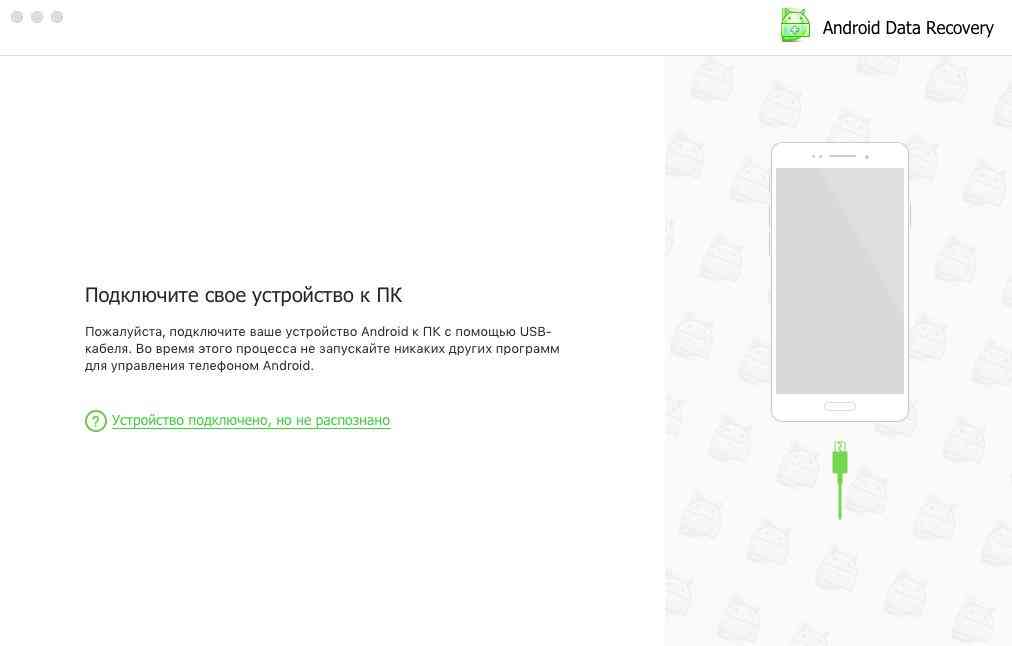
2. Подключите к вашему компьютеру с помощью USB провода ваш Андроид телефон, на котором вы хотите восстановить удаленное видео. Включите отладку USB на мобильном устройстве. На случай, если у вас нет кабеля USB, вы можете воспользоваться режимом восстановления через беспроводное соединение Wi-Fi.
3. Далее программа идентифицирует ваше устройство. После этого вам нужно выбрать в новом окне программы тип файлов, которые вы хотите восстановить.
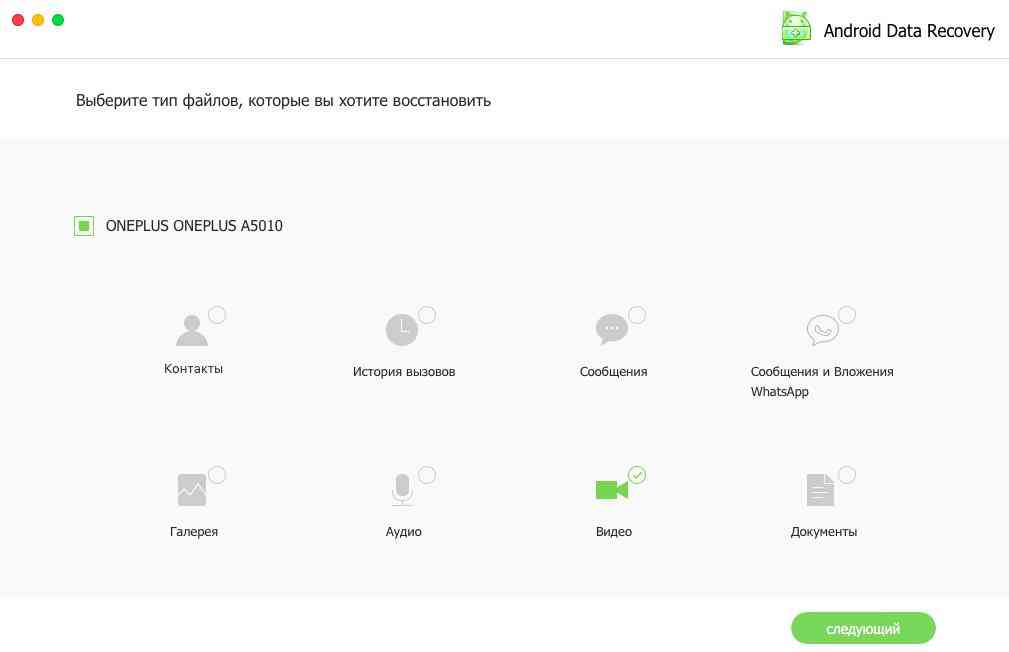
А затем нажмите на кнопку начала сканирования. Сканирование может занять некоторое время, не отключайте в этот момент ваше мобильное устройство. Также отметим, что если вы используете программу UltData for Android на Mac, вы можете выбирать между двумя режимами сканирования – обычный и глубокий (второй занимает больше времени).
4. После завершения сканирования вам будет доступен предпросмотр видео на вашем устройстве, которые можно восстановить. Выделите нужные и нажмите на кнопку восстановления. Выбранные вами видео автоматически появятся на вашем телефоне.
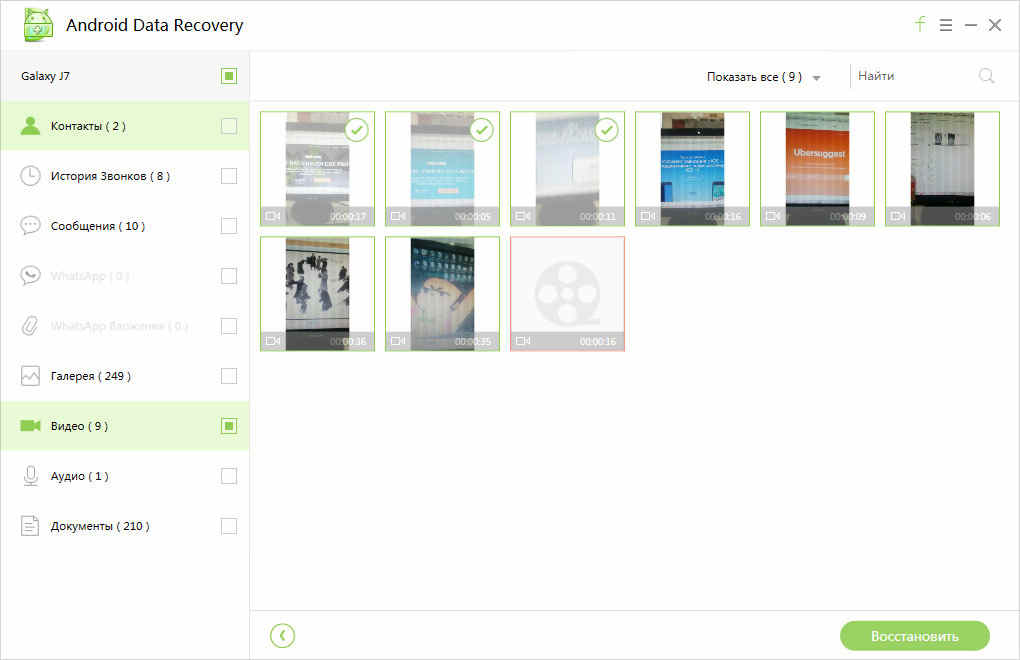
Как видите, процесс восстановления удаленных видео на Android очень простой. Аналогичным образом вы сможете восстановить и сообщения, и фото, и контакты, и аудиофайлы, и историю звонков, и переписки в WhatsApp и другие типы данных.
Программа UltData for Android представлена двумя версиями – для Mac и для Windows. Для загрузки доступная бесплатная пробная версия и полная платная.
UltData for Android поможет восстановить не только случайно удаленные данные, но и при ситуации заражения файлов вирусом, либо если ваш телефон сломался или в него попала вода, либо после обновления софта и т.д. Пусть этот полезный инструмент всегда будет у вас под рукой. С его помощью вы можете легко возвращать различные файлы, такие как фотографии, видео, аудио, файлы .apk и т. д. Из невращенных Samsung, XiaoMi ,HUAWEI,Lenovo,Google Nexus, HTC, LG, Motorola и т. д. И не забудьте поделиться находкой с друзьями.

Обновление 2019-07-25 / Обновление для Android восстановление данных
Восстановление удаленных видео с телефона
Далеко не все пользователи создают резервную копию имеющихся на телефоне файлов, из-за чего, при удалении видео или прочей информации, могут возникнуть серьезные проблемы. Восстановить удаленное с телефона видео можно двумя способами:
- Через интегрированные инструменты;
- При помощи стороннего программного обеспечения.
Внутренние средства для восстановления видео на телефоне
Внутренних инструментов для восстановления файлов предусмотрено немного, вот несколько рекомендаций, которые помогут вернуть утраченное видео, не используя стороннего ПО:
- Большинство современных смартфонов полностью не удаляют файлы, а отправляют их в корзину, поэтому в первую очередь владелец телефона должен проверить именно этот раздел.
- Изучить инструкцию по эксплуатации. В некоторых телефонах имеется функция автоматического восстановления недавно удаленных данных;
Еще один вариант – отнести телефон в сервисный центр. Специалисты быстро восстановят удаленный файл и могут дать несколько рекомендаций по уходу за гаджетом, однако сервисный центр – радикальный вариант, к которому необходимо обратиться только в запущенных случаях.
Восстановление утраченных файлов через сторонние программы
Перед началом возврата удаленных данных необходимо помнить: видео можно восстановить только в том случае, если в кластеры не была записана новая информация. Поэтому в первую очередь следует поставить телефон в «Режим полета», чтобы случайное смс-сообщение не переписало важные данные.
Recuva
Программ для восстановления видео в интернете можно найти огромное количество. В качестве примера разберем утилиту Recuva. На это есть несколько причин:
- Приложение полностью бесплатно;
- Простота в использовании;
- Широкий функционал;
- Практически 100-ый шанс вернуть недавно удаленные файлы.
- Скачиваем утилиту с официального сайта и инсталлируем на персональный компьютер;
- Подключаем телефон к ПК в режиме накопителя;
- После окончания установки приложение автоматически запустится и предложит выбор файлов, которые пользователь желает восстановить:

- Ставим галочку либо на «Все файлы», либо «Видео». Выбирая только второй тип, можно избавиться от различного «мусора» при восстановлении;
- Далее кликаем внешний диск, в качестве которого было подключено устройство;
- Пользователю будет предложено провести углубленный анализ диска. Во время процедуры сканирования утилита ищет недавно удаленные файлы:

- Как только анализ завершится, в окне программы появятся все удаленные видео. При помощи галочки отмечаем то, которое необходимо пользователю и жмем «Восстановить»;
- Последним этапом будет выбор места хранения. Разместить видео можно в той же папке, где оно находилось до удаления.
7-Data Android Recovery
Альтернативой утилитой, при помощи которой можно вернуть удаленное видео, является 7-Data Android Recovery. Преимущества программы практически аналогичны Recuva, однако имеется достаточно серьезный недостаток – ограниченность. Подобное приложение подходит только для устройств, работающих на системе Android.
- Инсталлируем приложение на ПК;
- Подключаем смартфон к ПК при помощи USB. На телефоне необходимо выставить откладку по USB. Делается это в настройках в разделе «Для разработчиков»:

- Запускаем приложение на компьютере и в правом нижнем углу кликаем «Далее»;
- Появится окно программы, в котором показаны накопители, имеющиеся в телефоне. Это может быть как внутренняя память, так и карта памяти:

- Выбираем необходимый накопитель. После чего начнется полное сканирование носителя. Как только процесс анализа закончится, в окне появится список недавно удаленных файлов:

- Ставим галочку напротив нужного нам файла и кликаем «Сохранить». После этого всплывет окно, где выбирается путь для размещения восстановленного файла.
Восстановление видео-файлов достаточно простое занятие. Главное – следовать описанной выше инструкции. Не стоит забывать и про сервисные центры, где файлы восстановят без возможного вреда для телефона.
Как восстановить удаленное видео на Android-телефоне через Recuva
Читатели регулярно спрашивают, как восстановить видео на телефоне, поэтому я написал это руководство. Все, что вам понадобится — программа Recuva, кардридер и карта памяти телефона. Приступим к поиску ваших файлов!
Содержание
Скачиваем и устанавливаем Recuva
Recuva — бесплатная программа для восстановления. Я советую ее, поскольку она очень проста в освоении. Мастер восстановления доступен на русском языке. Кроме видео, программа находит десятки других форматов и типов данных. Так, она способна вернуть музыкальные файлы, документы, картинки. Главное, чтобы ваши файлы не были перезаписаны другими данными. Ну, а в самых тяжелых случаях будет полезна опция глубокого сканирования.
Поэтому первый шаг — загрузить программу и установить ее на компьютер.
Важно. Устанавливайте программу НЕ на диск, где были удалены файлы.
Подключаем карту памяти к компьютеру через USB
Чтобы восстановить удаленное видео на Андроиде, необходимо считать данные с карты памяти через картридер (что это). Если вы пользуетесь ноутбуком — вам повезло: в нем, как правило, уже есть встроенный картридер. Он также подходит для подключения sd карты.
На худой конец, вместо картридера можно использовать mp3-плеер (если в нем есть слот для карты памяти) или телефон. Главное, чтобы в списке доступных дисков при подключении устройства отобразилась sd карта телефона.
Инструкция по восстановлению
Для вас я записал инструкцию по восстановлению удаленных видеороликов и mp4 фильмов. Посмотрите, это займет всего 2 минуты вашего времени.
Запуск мастера восстановления в Recuva
Мастер восстановления Recuva будет полезен пользователям-новичкам, и он сильно упрощает процесс.
При появлении окна мастера восстановления нажмите «Далее». Нужно выбрать тип информации, которую вы будете восстанавливать. В нашем случае это пункт, отмеченный на скриншоте.
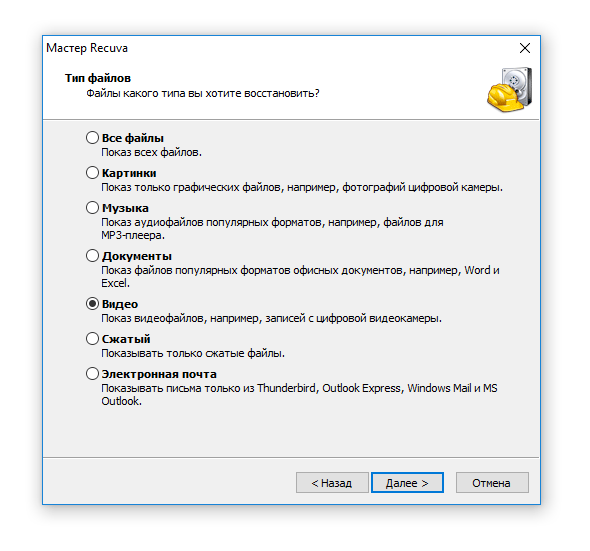
Мастер восстановления Recuva: выбор мультимедиа для поиска
Вот типы видео, включенные в поиск Recuva: avi, mov, mpg, mp4, flv, wmv, mpg, mpeg, mpe, mpv, m1v, m4v, ifv, qt.
Выбор типов данных сэкономит ваше время. Recuva будет пропускать все другие типы медиа. В принципе, можно указать «Все файлы» (например, если в списке выше нет упомянутого расширения), но это усложнит процесс восстановления.
В поле «Размещение. » выбираем расположение файлов, где они были удалены и откуда собираемся их восстанавливать. Отмечаем опцию «На карте памяти», чтобы сканировать именно этот источник хранения.
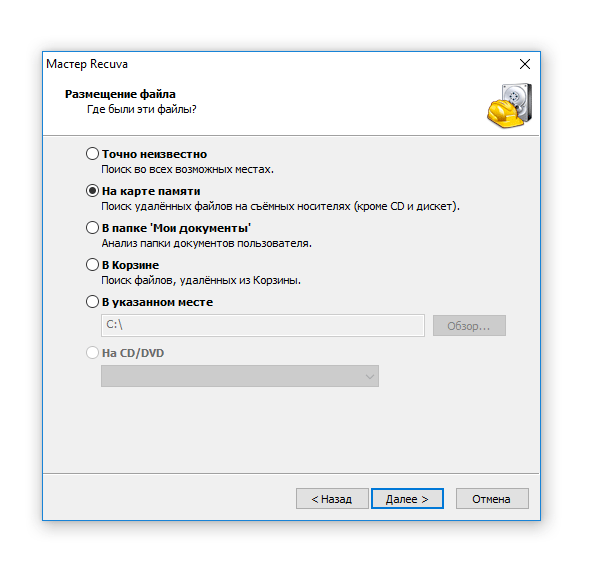 Указываем программе, где искать удаленные видеоролики
Указываем программе, где искать удаленные видеоролики
На последнем шаге нужно включить углубленный анализ. Он существенно повысит шансы на восстановление. К тому же, sd карта сканируется быстро по сравнению со вместительным жестким диском. По опыту, поиск удаленных видеороликов займет не более часа.
Нажимаем кнопку «Начать» и ждем, пока Recuva не просканирует карту памяти телефона полностью.
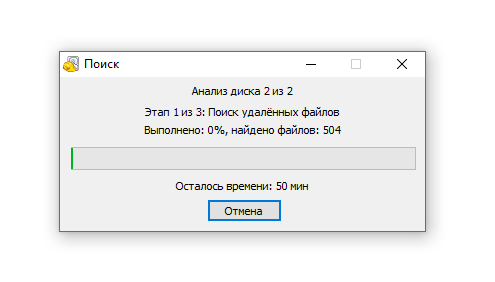
Сохранение восстановленных видеофайлов на диске
По окончанию сканирования карты памяти, отобразятся результаты поиска. Для наглядности перейдем в расширенный режим.
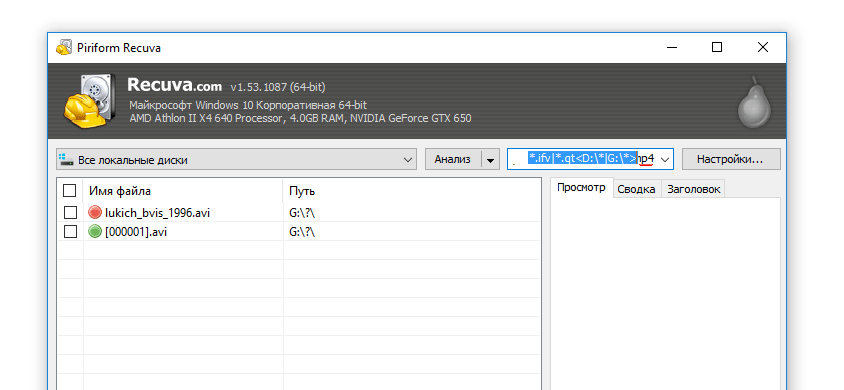 Фильтрация результатов восстановления
Фильтрация результатов восстановления
Рядом с названием файла в строке отображается цветовой маркер:
- красный — шансов мало
- желтый — вероятность восстановления есть
- зеленый — шансы велики
Определить искомые видеоролики можно по имени. Впрочем, не всегда это возможно (после удаления информация о названии может исчезнуть из файловой таблицы). Отметьте нужные строки и нажмите «Восстановить». Укажите программе место сохранения.
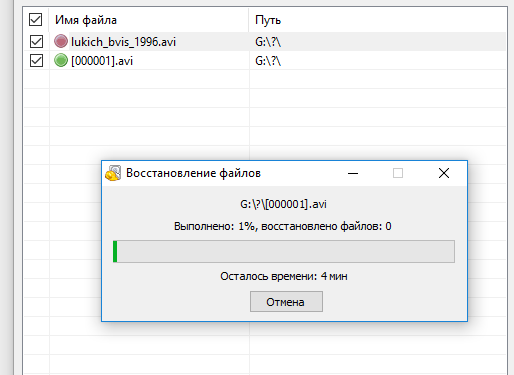
Проверяем качество восстановления ролика
Как только вы сохранили ролик на компьютер. Восстановленное видео нужно проверить: есть ли поврежденные фрагменты, проигрывается ли оно корректно?
Дабы убедиться, что с роликом все в порядке, запускаем любой плеер и пролистываем.
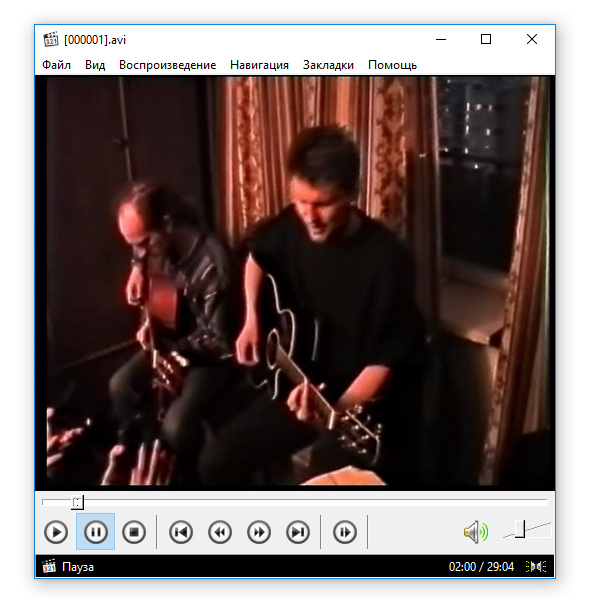 Убеждаемся, что восстановленный видеоролик не содержит артефакты
Убеждаемся, что восстановленный видеоролик не содержит артефакты
Все в порядке и артефактов нет, идем пить чай и праздновать победу!
Видео не восстановилось, Recuva не помогает
Recuva – отличный инструмент, понятный и доступный для пользователя. Но есть более функциональный софт. Я посоветую еще 3 утилиты, которые могут восстановить удаленное видео с телефона. Если Recuva не нашла удаленные ролики или сохранила поврежденный ролик, используйте их.
Active File Recovery
Поддерживаемые форматы: 4xm, asf, amv, avi, fli, flc, flv, mxf, mkv, mpg, mts, mpeg, m2v, r3d, rm, rmvb, wmv.
С помощью Active File Recovery можно восстановить удаленное видео не только на телефоне, но и на USB флешках, внешних USB-дисках. Поддерживаются не-Windows файловые системы — UFS, XFS, Ext2/Ext3/Ext4 & BtrFS, а значит, больше шансов обнаружить удаленные элементы на жестком диске.
В Pro-версии добавлена поддержка RAID-массивов — это будет интересно профессионалам, которые занимаются монтажом и проч.
Наконец, в программе Active File Recovery имеется опция восстановления LastChance Recovery, когда расширенный поиск уже не помогает.
CardRecovery
Программа-реаниматор CardRecovery ищет на съемных носителях: usb-флешках, microsd и др. Позволяет восстановить видео через пошаговый мастер.
Поддерживаются следующие форматы для восстановления: AVI, MPG, MOV, MPEG, MPEG-2, ASF, MP4, 3GP, MTS
DiskDigger
Программа DiskDigger — одна из ближайших альтернатив Recuva.
Поддерживаемые типы для восстановления: AVI, FLV, WMV, MOV, M4V, MP4, 3GP, F4V, RM, RMVB, MKV, MPEG, MTS, M2TS, R3D, WEBM
Есть углубленный поиск и сканирование заданной области на флешке телефона. Поддерживает виртуальные и жесткие диски, USB-флешки, карты памяти, CD/DVD и другие носители.
Таблица: поддерживаемые форматы видео при восстановлении
| Формат/Программа | 3gp | asf | avi | flv | m4v | mkv | mov | mp4 | mpeg | mpg | wmv |
| Recuva | + | + | + | + | + | + | + | + | |||
| Active File Recovery | + | + | + | + | + | + | + | ||||
| CardRecovery | + | + | + | + | + | + | + | ||||
| DiskDigger | + | + | + | + | + | + | + | + | + |
Часто задаваемые вопросы
Возможно ли как-то восстановить видео, снятое на камеру Андроид, которое по умолчанию сохранялось на sd карте?
К сожалению, восстановить видео вы не сможете. В этой ситуации можем только дать несколько советов:
- Регулярно делайте резервную копию всех файлов на компьютере или в облаке Dropbox/Google Drive.
- На всякий случай, проверьте содержимое внутренней памяти телефона через Галерею Андроид: вдруг видео на месте.
- Единственный шанс восстановить данные на телефоне — найти украденную флешку.
Восстановил все фотографии, но единственные семейные видео в разрешении mov не восстановил, хотя нашел их.
Программа Recover My Files вполне подходит для восстановления, однако не стоит останавливаться на одном продукте. Попробуйте Recuva в углубленном режиме проверки. О том, как восстановить — инструкция выше по тексту. Вы можете воспользоваться мастером восстановления, выбрав тип файлов «Видео» (mov включен в список поддерживаемых расширений).
Также обратите внимание на реаниматоры Diskdigger, CardRecovery и R Studio Portable.
На телефоне оставалось мало памяти. Я решила его перезагрузить, вследствие половина фото и видео исчезли. Как восстановить исчезнувшие файлы!?
Определить причину удаления видео с телефона мы не можем. Android не может стереть документы без вашего ведома, это могло произойти по вине вируса или программы-чистильщика.
Если данные хранились на sd карточке, восстановить его можно с помощью Recuva или CardRecovery (не забудьте подключить карту через картридер к ПК).
Восстановить со внутренней памяти сложнее: для этого предназначена утилита Undeleter, устанавливается она непосредственно на Android (скачать можно с Google Play).
На экшн камеру были записаны видеофайлы. Я нечаянно нажала кнопку format – файлы стерлись. Вопрос: возможно ли восстановление после форматирования?
Ваша главная ошибка – после удаления файлов (в результате форматирования) вы записали данные поверх, и это уменьшает вероятность возврата данных. Грубо говоря, видеофайлы, которые были отмечены для удаления в файловой таблице, скорее всего, были затерты новыми роликами после того, как свободное место было полностью исчерпано.
Тем не менее, восстановить отформатированную флешку вы все еще можете попытаться, хотя бы частично – если это реально спасает ситуацию. Для этого советуем прочесть соответствующую статью на нашем сайте: см. как восстановить отформатированный диск.
Во внутренней памяти телефона хранились фотографии и видео. Захожу в галерею – там остались только мультимедиа из приложения Viber, а из внутренней памяти исчезли.
Восстановление с sd карты и внутренней памяти — это, как говорится, две большие разницы. Проблема в том, что получить доступ к файловой системе телефона просто так не получится.
Мессенджер Вайбер хранит пользовательские файлы в папке */viber/media/User photos. Вам нужно искать их там. Программы для восстановления удобны для поиска файлов на sd карте, но для сканирования внутренней памяти нужно создать ее образ. Как это сделать, читайте здесь. После создания образа вы сможете восстановить видео на Андроиде так же, как и на sd карте.
Я удалил видео из памяти, потом перезагрузил свой телефон. Могу ли я вернуть файлы, нужно ли для этого устанавливать root?
Да, на телефоне нужно активировать root-доступ, поскольку видео было удалено со внутренней памяти.
Что касается приложений, то для восстановления подойдут DiskDigger (Андроид-версия) и Recuva. Для того, чтобы Recuva “увидела” диск в списке устройств и смогла его просканировать, нужно сделать копию внутренней памяти. Как это сделать, я описывал здесь.
Возможно ли восстановление части файлов, стертых в ГАИ, с регистратора, после ДТП.
Да, если видео записывалось на sd карту.
Установите любую из программ, подключите карту памяти к ПК (для этого понадобится кардридер) и запустите сканер.
Имейте в виду, что файлы могли быть перезаписаны несколько раз. Если вы использовали регистратор после удаления, шансов не так уж много.
Два дня назад я удалил видео на телефоне. Захожу в Корзину – там нет. Где они могут и как их найти?
По умолчанию, на телефоне нет Корзины, как на десктопе. Хотя, например, для Андроид существует приложение Dumpster, эмулирующее Корзину.
Будем исходить из того, что Dumpster не был установлен на вашем телефоне. В таком случае, вам помогут:
- DiskDigger for Android (для восстановления из внутренней памяти)
- Recuva — для восстановления с sd карты.
Обе программы поддерживают форматы видео и фото и в бесплатной версии не лимитированы.
Вчера видео открывалось. Потом разрядился телефон. Я переставила флешку в другой телефон. Сняла несколько роликов, потом переставила обратно. В результате, нету ни старых видео, ни новых.
Для Андроид есть такие приложения-реаниматоры как Undeleter или DiskDigger. Оба продукта легко скачать с Google Play. Однако учтите, что их функциональности может быть недостаточно, плюс для их корректной работы требуется активированный root-доступ.
Если видео находилось на sd карте, советуем все же найти ПК или лэптоп и восстановить программой Recuva – это будет надежней и наглядней.
Как восстановить удаленные видео с Android
Размещено от Билл Фаррелл Январь 13, 2021 18: 40
Иногда вам нужно удалить много файлов, чтобы освободить место на их устройствах Android, но вы можете удалить некоторые видео по ошибке.
Было бы очень огорчительно, когда эти удаленные видео значимы для вас.
Как восстановить удаленные видео с телефона Android?
Здесь мы собираем 2 эффективные способы восстановления удаленных видеофайлов с телефона Android.
Что вы должны сделать, это продолжать читать и восстановить видео на вашем телефоне Android.

- Часть 1. Как восстановить удаленные видео с Android на компьютере (приложение для восстановления видео)
- Часть 2. Как восстановить удаленные видео с Android без компьютера (Google Photos)
- Часть 3. Как восстановить потерянные видео без рута на телефоне Android
Часть 1. Как восстановить удаленные видео с Android на компьютере (приложение для восстановления видео)
Чтобы вернуть удаленные видео на Android, вам понадобится программа для восстановления видео. Apeaksoft Android Data Recovery — это именно то, что вам нужно.

Восстановление удаленных видео в MP4, MKV, AVI, FLV, SWF, WMV и т. Д. На Android.
Получить удаленные видео с телефона Android внутренней или внешней SD-карты.
Восстановите видео, снятые вами с помощью камеры, загрузок видео и видео приложений.
Поддержка Samsung Galaxy, HTC, Huawei, Motorola и др.
Шаг 1. Подключите свой Android Phoen к компьютеру
Скачать Android Data Recovery. Запустите его и используйте USB-кабель для подключения телефона Android к компьютеру.
Вернитесь к своему устройству Android, отметьте «Разрешить отладку по USB» и нажмите «ОК». Если окно не появляется на вашем телефоне, отключите USB-кабель и снова подключитесь к компьютеру.
Тогда ваш телефон будет рутирован с помощью встроенного инструмента рутирования. Android-телефон не рутируется? Следуйте этому руководству, чтобы корневой Android телефон вручную.
Free Download Free Download 
Шаг 2. Сканирование видео на Android
Отметьте «Медиа», а затем выберите «Видео» в меню «Восстановление данных Android». Выберите «Далее», чтобы перейти к статусу проверки телефона Android.
На тщательное сканирование выбранных файлов на устройстве Android может потребоваться несколько минут. Позже нажмите «Разрешить» на своем телефоне Android, когда появится всплывающее окно с просьбой навсегда запомнить запрос.
Если нет, нажмите «Повторить», чтобы повторить попытку в правом нижнем углу.
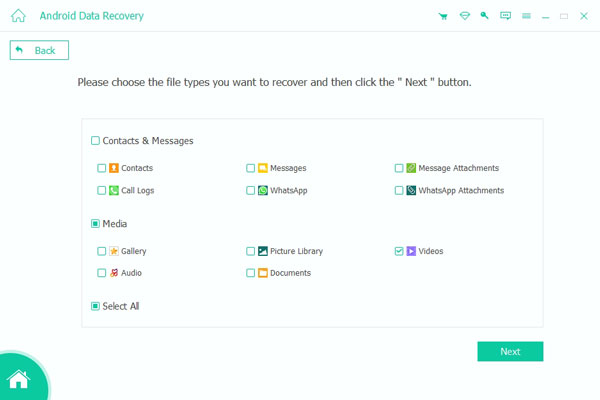
Шаг 3. Восстановить удаленные видео с телефона Android
Видео файлы вашего телефона Android будут перечислены ниже, и нажмите кнопку «Восстановить», выбрав «Видео» на левой панели. Теперь вы можете выбрать конкретные видеофайлы для восстановления, отметив каждое квадратное поле с именем и датой создания видео.
Соответствующая информация будет отображаться на правой панели, чтобы вы могли ее просмотреть и проверить. Нажмите кнопку «Восстановить» и выберите «Выходную папку», чтобы сохранить восстановленные видео Android.

Таким образом, все ваши записанные моменты и время сокровища могут быть восстановлены без потери данных. Между тем, Android Data Recovery инструмент также доступен для извлечения других удаленных или потерянных файлов Android разумным способом.
Часть 2. Как восстановить удаленные видео с Android без компьютера (Google Photos)
Если вы хотите восстановить только те видео, которые сняты на камеру вашего телефона, вы можете попытаться восстановить удаленные видеофайлы на вашем телефоне напрямую.
Без компьютера, но приложение Google Photos может работать как приложение для восстановления видео.
Тем не менее, вы должны иметь два правила, чтобы использовать этот способ:
1. включить Резервное копирование фотографий Google на вашем телефоне Android перед удалением видео.
2. Фотографии Google хранят удаленные видео только в течение дней 60. В течение дней 30, вы можете восстановить видео там.
Шаг 1. Найти удаленные видео
Перейдите в приложение «Google Фото» на телефоне и нажмите «Меню» в левом верхнем углу, чтобы нажать «Корзина».
Шаг 2. Восстановить удаленные видео
Коснитесь и удерживайте видео, которое хотите восстановить, нажмите «Восстановить» внизу, и удаленное видео вернется.
Затем вы просто вернетесь обратно в приложение «Фото» на свой телефон, перейдите в «Альбомы», чтобы проверить удаленные видео.
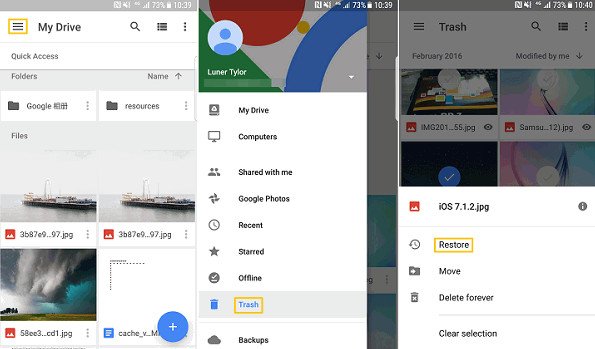
Часть 3. Как восстановить потерянные видео без рута на телефоне Android
Здесь, если ваши видео потеряны из-за ненормальной работы телефона Android, вы можете использовать Восстановление данных.
 Восстановление данных
Восстановление данных
Восстанавливает данные с телефона Android без рута. Что вам нужно, это получить устройство для чтения SD-карт и вставить SD-карту в компьютер для сканирования. Тогда вы можете найти все удаленные видео с Android SD-карты без рута. Узнайте здесь, чтобы восстановить удаленные файлы с нерутированного Android.
Ну, в этом посте рассказывается о простых способах 2, которые помогут вам восстановить удаленные видео с телефона Android. Вы можете восстановить видео из галереи через приложение Google Фото в течение дней 60. Конечно, если вы хотите восстановить видео, загруженные или перенесенные из других источников, вам нужно использовать Apeaksoft Android Data Recovery для получения удаленного видео поиска. И последнее, но не менее важное: вы можете извлекать видео с ненормального телефона Android на компьютер без рутирования. Получите любое программное обеспечение, которое вы хотели бы начать восстанавливать удаленные видео на телефоне Android сейчас.
- Восстановление данных
- Как восстановить файлы из LOST.DIR
- Лучшее программное обеспечение для восстановления жесткого диска 10 для ПК
- Можно ли восстановить Snapchats? Да, полное руководство здесь в 2021
- 2 способы восстановления удаленных видео с Android
- Способы 4 для восстановления документов Word несохраненных / поврежденных / перезаписанных
- Полное руководство по Android Backup File Extractor
- Простые способы 3 для резервного копирования iPad iPhone на внешний жесткий диск (ПК и Mac)
- Kingo Root — все, что вам нужно знать
- [Исправлено] iTunes загружает программное обеспечение для этого iPhone
- Тест скорости диска Blackmagic [Тест скорости диска]
- Как восстановить данные с зашифрованной SD-карты
- Как исправить поврежденную SD-карту [Восстановить данные на SD-карте]

- Android SMS Recovery: Как восстановить удаленные SMS с Android

- Как сделать Android Text Recovery на телефонах Galaxy / HTC / Pixel / LG / Sony

- Лучшие приложения для восстановления фотографий 2 для Android
Как восстановить удаленные видео на телефоне Android
Восстановить удаленные видео на Android
Селена Комез Обновлено ноябрь 09, 2020
Кто-нибудь рекомендует мне эффективное программное обеспечение для восстановления видео Android? Я хочу восстановить удаленные видео с Samsung Galaxy S7, возможно ли восстановить удаленные видео на телефоне Android?
Можно ли восстановить удаленные видео с телефона Android? Я не могу найти удаленные видео в корзине, которая является лучшей программой для восстановления видео Android, которая может помочь мне восстановить удаленные видео на Huawei P30? Спасибо.
Вам может понравиться:
В последние годы смартфоны Android очень хорошо зарекомендовали себя в приложениях для съемки, большинство лучших смартфонов Android оснащены двумя или более HD-камерами, такими как Samsung Galaxy S20 Pro, Galaxy S10 +, Galaxy Note 10 Plus, Huawei Mate 30 Pro, Huawei P40 / P30 Pro, OnePlus 7 Pro, Oppo, Find X2 Pro, Sony, Motorola и т. Д. Многие пользователи предпочитают использовать свой телефон Android для съемки фото и видео вместо цифровой камеры. Вы можете предложить фотографировать и снимать видео, чтобы записать драгоценный момент из повседневной жизни, например, день рождения друга, день рождения ребенка, записи дня свадьбы, наши бизнес-видео, выпускной и т. Д. Однако иногда случаются несчастные случаи. Если вы случайно удалили видео на телефоне / планшете Android, это может вас сильно раздражать.
Вы можете восстановить свое видео напрямую из корзины телефона Android, прежде чем оно будет окончательно удалено. Если вы не можете найти удаленное видео в этой корзине, вам нужно будет использовать профессиональную Android восстановление видео программное обеспечение, чтобы вернуть его, это руководство научит вас как легко восстановить удаленные видео с телефона Android.
Программное обеспечение для обеспечения безопасности и эффективности Android Video Recovery
Чтобы восстановить удаленные и потерянные видео с устройств Android, вы можете использовать этот профессиональный Android Video Recovery инструмент, он не только может помочь вам восстановить потерянные фотографии и видео с устройств Android, но также позволяет легко восстанавливать удаленные смс, контакты, WhatsApp и многое другое с телефона Android. Независимо от того, какие файлы были потеряны из-за ошибочного удаления, сброса к заводским настройкам, сбоя системы, забытого пароля, перепрошивки ПЗУ, рутинга и т. Д., Это может помочь вам быстро отсканировать устройство Android и отобразить результаты сканирования для предварительного просмотра и выборочного восстановления их сразу. ,
Дополнительные функции:
- Восстановите видео, фото, аудио и документы с внутренней памяти Android или с SD-карты на устройствах Android.
- Восстановление текстового содержимого с Android, включая контакты, сообщения, историю вызовов, сообщения и вложения WhatsApp, сообщения и вложения WhatsApp и т. Д.
- Восстановление видео и других данных со сломанных телефонов Samsung.
- Поддерживает восстановление данных с устройств Samsung, HTC, Motorola, LG, Sony, Google Pixel, Huawei, OnePlus и других брендов на устройствах Android.
- Самый высокий уровень восстановления данных мобильных телефонов в отрасли.




Поддерживаемые бренды: Samsung, Huawei, LG, Sony Xperia, Google Pixel, Motorola, ZTE, OnePlus, Xiaomi, Redmi, OPPO, VIVO, ASUS, HTC и многие другие.
Теперь прочитайте учебник, чтобы узнать, как восстановить удаленные видео на телефоне Android. Вы можете использовать аналогичный способ восстановления файлов других типов.
Добрые советы: Хотите скачать HD-видео с YouTube? 4kFinder онлайн-загрузчик YouTube — это идеальный загрузчик в один клик, который может легко загружать HD-видео с YouTube в формат MP4 без потери качества. 4kFinder поддерживает пакетную загрузку и более высокую скорость загрузки. С его помощью вы можете воспроизводить видео с YouTube в автономном режиме на любом медиаплеере HD. Помимо YouTube, он также поддерживает Facebook, Twitter, Dailymotion, Bilibili, NicoNico и многие другие сайты.
Как восстановить удаленные видео с телефона Android
Step 1: подключите телефон Android к компьютеру
Чтобы восстановить удаленные файлы из внутренней памяти Android, бесплатно загрузите Android Toolkit и выберите режим с надписью «Android Восстановление данных».

Затем подключите телефон Android к компьютеру с помощью USB-кабеля.
Шаг 2: включите отладку по USB для доступа к данным
После обнаружения программа предоставит вам простые инструкции по включению режима отладки USB на вашем телефоне. Если вы сделали это раньше, переходите к шагу 3.
Для более подробной информации, вы также можете обратиться к Как включить режим отладки по USB на Android.

Шаг 3: Выберите видео для сканирования
В этом случае, если вы хотите восстановить удаленные видео с Android, выберите «Видео”Вы хотите, чтобы это программное обеспечение для восстановления данных Android искало. Пожалуйста, выберите только типы, которые вы хотите восстановить, чтобы мы могли ускорить процесс сканирования. Нажмите Далее, чтобы продолжить.

Шаг 4: Получите разрешение root для полного сканирования
Программа проверит информацию об устройстве и выполнит базовое сканирование устройства. Если он не может найти нужные файлы, рекомендуется выполнить рутирование телефона для доступа к полной системе Android. (Вы можете отключить устройство после выполнения задачи восстановления.)
Для этого нажмите кнопку Rooting Tools в правом нижнем углу. На этом этапе вы будете перенаправлены на внешний веб-сайт для загрузки бесплатного инструмента рутинга Android. KingoRoot рутировать устройство.

После рутирования это программное обеспечение Android Data Recovery начнет глубокое сканирование памяти телефона Android и SD-карты для поиска удаленных файлов. Пожалуйста, проявите терпение.
Шаг 5: Предварительный просмотр и восстановление удаленных видео с Android
Когда сканирование завершено, вы можете просмотреть и отсортировать список файлов данных соответственно на экране.
Вы можете переключить кнопку в положение ON в верхней части экрана, чтобы отображались только удаленные элементы. Он также предлагает расширенный поиск в правом верхнем углу, чтобы помочь вам быстро найти то, что вы хотите из результатов.

Чтобы вернуть удаленные файлы данных с телефона Android, просто установите флажки рядом с нужными элементами и нажмите «Восстановить«Кнопку.
В открывшемся диалоговом окне вы можете щелкнуть значок «…» в поле Выходная папка, чтобы указать целевой каталог на вашем компьютере, или просто использовать папку по умолчанию для сохранения восстановленных видеофайлов.
Выше приведены все этапы восстановления видео Android. Вы можете восстановить все типы данных с вашего устройства Android, включая контакты, фотографии, смс, историю звонков, сообщения WhatsApp и многие другие. Загрузите его и попробуйте!




Видео Гид о том, как восстановить видео файлы с Android
Теперь вы восстановили удаленные видео и сохранили их на компьютере. С помощью этого инструмента Android Transfer вы можете перенести их на свой телефон Android, чтобы продолжить использовать их снова. Кроме того, это Android Transfer tool также может помочь вам сделать резервную копию видео, фотографий, музыки, контактов и сообщений с Android на компьютер. Чтобы избежать потери данных снова, мы рекомендуем регулярно делать резервные копии данных Android на компьютер.













